Поисковые и документные операторы Яндекса и Google: основные символы в запросах на поиске
10 Апреля 2018 года, 12:01
Шрифт:
Артур Латыпов
Преподаватель в seo-kursy.com, руководитель интернет-агентства SEO Интеллект
Поисковые системы позволяют значительно упростить и расширить возможности поиска в интернете с помощью операторов запросов. Добавляя специальные символы к тексту запроса, можно найти более точную информацию.Знание основных операторов поиска для специалистов по интернет-маркетингу — некий маст-хэв, благодаря которому можно получить информацию об индексации сайтов, найти дубли страниц и обнаружить другие проблемы, затрудняющие продвижение ресурса.
Предлагаем вам шпаргалку по действующим популярным операторам Яндекса и Google, а также возможным способам их использования для SEO.
|
Оператор |
|
Примечание |
|
+ (плюс) |
Поиск документов, в обязательном порядке содержащих слово, стоящее после оператора +. Пример: SEO +трафик. |
Один запрос может содержать несколько обязательных слов. Для этого перед каждым таким словом нужно поставить +. |
|
— (минус) |
Исключение из поиска документов, содержащих указанные слова. Пример: поисковая оптимизация -приложения |
В одном запросе можно исключить сразу несколько слов, если поставить знак — перед каждым словом. |
|
« (кавычки) |
Поиск слов или фраз в точно указанном порядке. Пример: «оптимизация мобильных игр» | |
|
# |
Поиск контента по хештегам в соцсетях. Пример: #seonews | |
|
* (звездочка) |
Поиск с пропущенным словом, вместо которого в запрос ставится *. Пример: «у * дуб зеленый» С помощью данного оператора удобно искать одинаковые товары с разной комплектацией. Пример: site:amazon. |
Если * поставить в середине слова, то поисковик найдет документы, содержащие однокоренные слова. |
|
@ |
Поиск в социальных сетях. Пример: @twitter | |
|
.. (две точки) |
Поиск в заданном диапазоне чисел. Пример: население россии 1800..1900 | |
|
OR |
Поиск документов с одним из слов, указанных в запросе. Пример: анализ OR продвижение сайта |
Учитывайте тот факт, что приоритет в выдаче Google получат документы, содержащие все слова из запроса. Данный оператор полезен, если слова редко употребляются вместе. |
|
& (амперсанд) |
Поиск слов в рамках одного предложения. Пример: аудит & поисковая оптимизация | |
|
~ (тильда) |
Поиск документов, содержащих не только ключевое слово, но и его синонимы. Пример: ~раскрутка сайта | |
|
$ |
Поиск товаров по определенной желаемой цене. Пример: фотоаппарат $500 |
|
Оператор |
Предназначение | Примечание |
|
site: |
Поиск по сайтам и доменным зонам. Пример: продвижение сайтов site:com Для поиска по нескольким доменам используйте совместно с оператором OR. Пример: site:org OR site:info. Для поиска поддоменов в индексе Google исключите основной домен из поиска. Пример: site:seointellect.ru -inurl:http://seointellect.ru. | |
|
related: |
Поиск похожих сайтов. Данный оператор позволяет найти и проанализировать сайты конкурентов. Результаты могут быть интересными, так как оператор показывает похожие сайты с точки зрения Google. Пример: related:seointellect.ru |
Работает не для всех ресурсов. Нельзя сочетать с другими операторами поиска. |
|
info: |
Получение информации о сайте, которую хранит Google: описание, ссылки на похожие ресурсы, страницы, упоминающие сайт, кешированная версия. |
Оператор не всегда работает корректно. |
|
cache: |
Поиск кешированной версии страницы. Пример: cache:seonews.ru. | |
|
filetype: |
Поиск документов по типу файлов. Google позволяет искать форматы pdf, ps, dwf, kml, kmz, xls, ppt, doc, rtf,swf. Пример: чек лист продвижение сайтов filetype:pdf |
Позволяет найти интересные файлы, которые в обычном поиске по запросу, вы могли бы не увидеть. |
|
allintitle: |
Поиск документов, содержащих указанные в запросе слова в теге title. Пример: allintitle:поисковое продвижение | |
|
intitle: |
Поиск указанного в запросе слова или фразы по title. Пример: intitle:»продвижение сайтов» Комбинация с оператором site: позволяет осуществлять точный поиск по сайту. |
С помощью данного оператора можно искать дубли заголовков или страниц, проверять, не был ли кем-то скопирован ваш контент. Если используете оператор для поиска фразы, применяйте кавычки. |
|
allinurl: |
Поиск документов, которые содержат все слова из запроса внутри указанного URL. Пример: allinurl:seo optimizatsiya | |
|
inurl: |
Поиск по вхождению в URL. Пример: inurl:forum Чтобы собрать списки сайтов, можно использовать поиск по вхождению в URL в определенной доменной зоне/ Пример: inurl:addcomment site:ru Поиск текста с вхождением в URL можно усовершенствовать для поиска ресурсов под простановку крауд-ссылок. Пример: добавить комментарий inurl:forum | |
|
allintext: |
Поиск страниц, которые содержат все входящие в запрос слова. Пример: allintext:seo smm | |
|
intext: |
Поиск слова или фразы в текстах. Пример: intext:»продвижение сайтов» Поиск по текстам среди двух сайтов. Пример: intext:»продвижение сайтов» site:seointellect. | |
|
allinanchor: |
Поиск по документам, которые содержат указанные ключевые слова в тексте ссылок. Пример: allinanchor:поисковое продвижение | |
|
inanchor: |
Поиск по анкорам входящих ссылок. Пример: inanchor:»seointellect» |
Полноценно не работает. |
|
define: |
Поиск документов, содержащих определение указанного слова. Пример: define:sem. |
Яндекс
Яндекс поддерживает собственные операторы запросов, периодически внося изменения в поиск. В 2017 году поисковик прекратил поддержку некоторых операторов, которые редко использовались вебмастерами. В данной таблице представлены операторы, которые поддерживаются Яндексом в настоящий момент. Некоторые, наиболее популярные из них, можно также найти в расширенном поиске.
Поисковые операторы Яндекса|
Оператор |
Предназначение |
Примечание |
|
+ (плюс) |
Поиск документов, обязательно содержащих слово, перед которым стоит оператор +. Пример: алгоритм +трафик. |
Возможно использование нескольких + в одном запросе. |
|
* (звездочка) |
Используется вместе с оператором » для обозначения пропущенного слова. Пример: «на * висел замок» |
Оператор * отделяется пробелами от других слов. Можно ставить несколько * в одной цитате. |
|
| (или) |
Поиск документов с одним из слов, содержащихся в запросе и разделенным оператором |. Оператор можно использовать и для поиска на двух сайтах для определения текстовых постфильтров. На данный момент конструкция еще сохранила работоспособность, хотя и не должна. Пример: site:seointellect.ru | site:seo-kursy.com |
Можно применять несколько | в запросе, отделяя оператор пробелами. |
|
— (минус) |
Исключение определенного слова, перед которым стоит данный оператор, из поиска. Пример: алгоритм -поиск. |
Допускается использование нескольких операторов — в одном запросе. |
|
« (кавычки) |
Поиск слов в определенном порядке, точной фразы в документах. Пример: «аудит сообщества вконтакте» |
Оператор » можно использовать с поиском по сайту для определения дублей страниц. |
|
! |
Поиск слова в заданной форме с учетом числа, падежа и времени. Пример: билет в !москву. |
Можно использовать несколько ! в одном запросе. Соответствует фильтру расширенного поиска «Точно как в запросе». |
|
Оператор |
Предназначение |
Примечание |
|
site: |
Поиск по сайту и его поддоменам. Пример: контекстная реклама site:seonews.ru | |
|
url: |
Поиск на заданном URL. Если хотите найти страницы, адреса которых начинаются с заданного значения, используйте в конце оператор *. Пример: ранжирование url:ru.wikipedia.org/wiki/* |
Если URL содержит символы ‘ » ( ) _, его необходимо заключить в кавычки в запросе. |
|
inurl: |
Поиск фразы по страницам с вхождением в URL слов после оператора inurl. Пример: продвижение сайтов inurl:seointellect. Поиск страниц с нужным вхождением в URL. Пример: site:seointellect.ru inurl:seo-stati. |
Поиск страниц с нужным вхождением в URL интересен специалистам тем, что может использоваться для поиска мусорных страниц. |
|
domain: |
Поиск по страницам на заданном домене. Пример: тематические порталы domain:com | |
|
mime: |
Поиск документов необходимого формата файла. Пример: аудит сайта mime:doc |
Яндекс поддерживает поиск форматов html, xls, xlsx, ods, doc, docx,pdf, ppt,odg, rtf,odt, pptx, swf, odp. |
|
lang: |
Поиск документов на заданном языке. Пример: seo lang:fr. |
Поиск поддерживает русский (ru), английский (en), французский (fr), немецкий (de), украинский (uk), белорусский (be), татарский (tt), турецкий (tr), казахский (kk) и другие языки. |
|
date: |
Поиск документов по указанной дате их последнего изменения. Чтобы найти документы, последнее изменение которых было в указанную дату, введите точные числовые значения. Пример: апдейт date:20170414. Для поиска документов, изменение которых произошло до указанной даты, следует использовать символы , >=. Пример: ссылочный взрыв date:>20180130. |
Год необходимо указывать в обязательном порядке. Вместо месяца и дня изменения страницы можно вставить символ *. |
|
cat: |
Поиск по сайтам, которые зарегистрированы в Яндекс.Каталоге. После оператора необходимо задать регион или ID тематической рубрики. Пример: cat:ID региона, cat:ID темы |
Идентификатор региона = 11000000 + код региона. Идентификатор тематической рубрики = 9000000 + код темы. |
|
host: |
Поиск по страницам на хосте. Пример: рейтинги host:www.seonews.ru |
Соответствует оператору url: с заданным именем хоста. |
|
rhost: |
Поиск по страницам на хосте, записанном в обратном порядке: сначала домен верхнего уровня, затем домен второго уровня. Пример: каталог rhost:ru.seonews.www |
Если поставить в конце URL *, будет осуществлен поиск по всем поддоменам. |
|
relseo: |
Показ релевантности сайта по фразе. Пример: relseo:»продвижение сайтов» site:seointellect. |
ШУТКА! нет такого оператора:) |
Умение пользоваться операторами поисковых запросов позволяет значительно сэкономить время специалистов по интернет-маркетингу. Благодаря настройке поиска можно проанализировать конкурентов, найти дублированные страницы, изучить специфичный контент, и все это быстро и бесплатно.
Полезные лайфхаки для быстрого поиска в Яндекс и Google — Интернет провайдер | Лобня Долгопрудный Химки Дмитров
За последние 10 лет интернет стал основным источником поиска информации для каждого из нас. Достаточно ввести необходимый запрос в поисковую систему, и в ответ мы получим тысячи сайтов с ответами на них. Казалось бы, все просто. Но бывают ситуации, когда потратив несколько часов на поиски, мы так и не находим необходимую нам информацию. Все потому, что искать в интернете нужно правильно. Для быстрого и эффективного поиска в Яндекс и Google существуют специальные операторы — определенные символы и команды.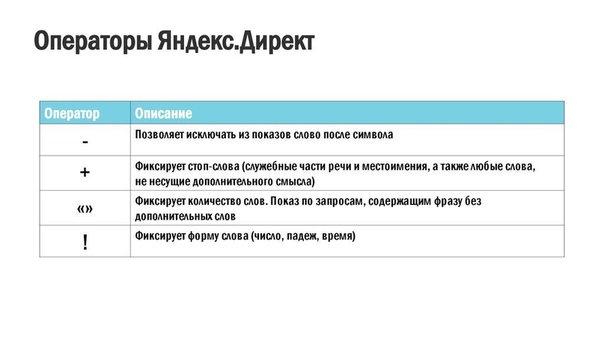 С их помощью можно значительно упростить поиск и получить более точный ответ на свой запрос.
С их помощью можно значительно упростить поиск и получить более точный ответ на свой запрос.
В нашей сегодняшней статье мы рассмотрим основные операторы Яндекс и Google, приведем примеры их использования на практике.
— Поиск точной фразы. Для того, чтобы поисковик нашел точное совпадение по запросу, достаточно просто заключить искомую фразу в » « (кавычки).
Как мы видим, поисковик выдал нам ссылки только на те источники, где искомая фраза встречается в заданном порядке и форме.
— Исключение из поиска. Для того, чтобы исключить какое-либо слово или символ из поискового запроса, поставьте перед ним знак «—» (минус). Количество исключаемых слов неограниченно. Более того, чем больше исключений мы добавим в запрос, тем точнее будут результаты поиска. К примеру, мы хотим найти информацию про муравейник, но торт и рецепты нам не нужны. Для этого в поисковой строке вводим: муравейник -торт -рецепт.
— Поиск пропущенных слов в цитатах. Если требуется найти какую-то цитату (фразу из песни, произведения), но дословно мы ее не помним, для указания пропущенных слов используется символ «*» (звездочка). Важно: фразу обязательно нужно заключить в «» (кавычки). Пример: ищем отрывок из песни, не помня нескольких слов. В поисковик вводим запрос «И то что было * потом». Смотрим результат.
— Поиск по файлам определенного типа. Если требуется найти какой-то файл или документ конкретного типа (расширения), в запрос нужно добавить оператор: mime: (для Яндекс) и filetype: (для Google) и после двоеточия прописать нужный нам тип расширения (doc, pdf, avi, xls, rtf). В результатах отобразятся прямые ссылки на документы.
— Поиск на определенном сайте. Чтобы найти нужную нам информацию на каком-то определенном сайте, в поисковой строке после запрашиваемого слова/фразы нужно использовать оператор site: и далее без пробела ввести адрес сайта.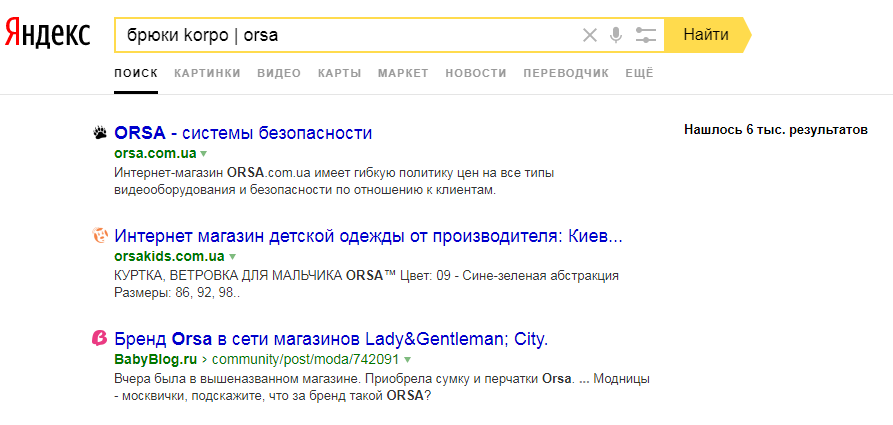 Данный оператор действителен как для Яндекс, так и для Google.
Данный оператор действителен как для Яндекс, так и для Google.
— Поиск информации на заданном языке. Для того, чтобы найти нужную нам информацию или документы на каком-то определенном языке, следует использовать в запросе оператор lang:. К примеру, ищем информацию про группу Metallica на английском языке. Для этого в запросе прописываем metallica lang:en. Поисковик выдаст нам результаты только на английском. Оператор lang: может использоваться как в Яндекс, так и в Google.
— Поиск по сайтам в определенной доменной зоне. Если требуется найти информацию на сайтах, расположенных в какой-то конкретной доменной зоне, следует воспользоваться оператором domain:. Вводим в поисковик запрос, далее через пробел domain:. В нашем примере мы ищем информацию про интернет в доменной зоне .de.
Мы рассмотрели основные операторы поисковых систем Яндекс и Google. Данные команды можно применять как по-отдельности, так и в сочетании друг с другом. Их использование поможет значительно упростить процесс поиска информации и находить наиболее точные результаты по запросам.
Данные команды можно применять как по-отдельности, так и в сочетании друг с другом. Их использование поможет значительно упростить процесс поиска информации и находить наиболее точные результаты по запросам.
Поисковые команды Яндекса для тех, кто не говорит по-русски (часть 1) « SEO Warrior
Яндекс — крупнейшая поисковая система России, и ее основное внимание уделяется русскоязычным сайтам. Если вы не говорите, не читаете и не пишете по-русски, это может быть вам бесполезно. Тем не менее, он имеет огромный индекс, и даже носители других языков могут использовать его команды расширенного поиска, чтобы найти то, что они ищут. Команд Яндекса много, поэтому я разделю этот пост на 2 части. Это часть 1 шпаргалки поисковых команд Яндекса.
| Команда | Пример | Пояснение |
| клавиша w1 и клавиша w2 [& … ] | бесплатно и испанский и уроки | Ввод ключевых слов с помощью «&» приведет к тому, что запрос будет искать текст со всеми словами в одном предложении. Это полезно для поиска именно той страницы, которую вы ищете, по предложению с нее. Это полезно для поиска именно той страницы, которую вы ищете, по предложению с нее. |
| клавиша w1 && клавиша w2 [&& …] ключ w1 << ключ w2 | бесплатные уроки && испанского && | Это похоже на «&», за исключением того, что вы можете искать ключевые слова в том же документе. Обратите внимание, что «<<» работает таким же образом. |
| «<ключевое слово>» | «Бесплатные уроки испанского» | Поиск по ключевому слову/фразе, но точное совпадение текста между кавычками. |
| ключ w1 /+n ключ w2 | поставить /+3 грамматически Примечание: обязательно указать положительное значение /n с символом +. В противном случае вы получите смешанные результаты. | Поиск ключевых слов, но ключевое слово, следующее за /, должно быть смещено в прямом направлении на указанное количество слов. В примере поиск найдет все документы со словом «грамматически», расположенным через 3 слова после «доставить». Преимущество заключается в том, что вы можете очень точно найти именно тот документ, который вам нужен, учитывая, что у вас есть исходный текст. В примере поиск найдет все документы со словом «грамматически», расположенным через 3 слова после «доставить». Преимущество заключается в том, что вы можете очень точно найти именно тот документ, который вам нужен, учитывая, что у вас есть исходный текст. |
| ключ w1 /-n ключ w2 | поставить /-3 грамматически | Это похоже на предыдущую команду, за исключением того, что знак минус указывает системе искать второе ключевое слово за n слов до первого. |
| ключ w1 && /n ключ w2 | поставить && /3 грамматически | Символ «&&» указывает, что ключевое слово и ключевое слово смещения должны существовать в одном предложении. Символ + в этом случае не нужен, и тесты показали, что его включение дает смешанные результаты. |
| ключ w1 /(x y) ключ w2 | поставить /(-2 +3) грамматически | Эта команда находит ключевые слова в диапазоне слов, указанном x (смещение клавиши w2 влево от клавиши w1) и y (смещение клавиши w2 вправо от клавиши w1). |
| !ключевое слово | !политика | ! оператор говорит поисковой системе найти ключевое слово в строгой форме. В этом примере будут найдены все страницы с точным словом «политика», но не страницы со словами «политика» или «политический». |
| клавиша w1 ~~ клавиша w2 | Испанский ~~ учебники | Оператор ~~ указывает исключить из результатов поиска страницы, содержащие ключ w2 |
| ключ w1 ~ ключ w2 | Испанский ~ учебники | Этот оператор аналогичен предыдущему, за исключением того, что он указывает, что исключение происходит, когда ключевые слова встречаются в одном предложении. |
| ключ w1 | Ключw2 | Испанский (уроки | самоучители)«Уроки испанского» | «Уроки английского» | Символ вертикальной черты является оператором ИЛИ.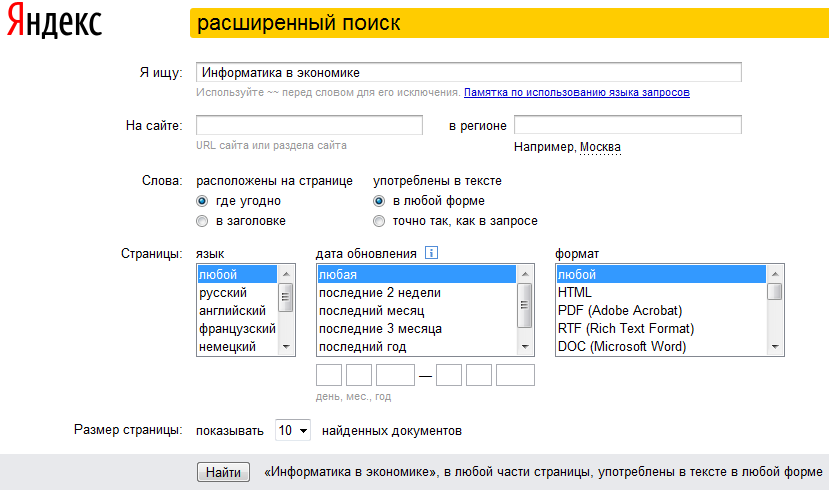 В этом примере поисковой системе нужно искать ключевое слово испанский и либо уроки, либо учебные пособия. Вы также можете использовать ключевые фразы, если они заключены в кавычки. В этом примере поисковой системе нужно искать ключевое слово испанский и либо уроки, либо учебные пособия. Вы также можете использовать ключевые фразы, если они заключены в кавычки. |
| $ якорь(выражение) | $ якорь (CNN) | Эта команда ищет выражение в якорном тексте ссылок. Якорный текст — это текст, который вы видите в ссылке на другой сайт. |
Продолжение следует…
Метки: Яндекс, Шпаргалка Яндекса, Поисковые команды Яндекса
Опубликовано администратором Блог, Шпаргалки Подписаться на RSS канал
Необходимые данные массовой таблицы для аккаунтов Яндекса
Для массового создания и обновления данных кампании Яндекса вы можете использовать файлы массовой таблицы Search, Social & Commerce, отформатированные специально для аккаунтов Яндекса. Вы можете либо а) создать файлы групповых таблиц для существующих учетных записей в требуемом формате файлов, либо б) создать их вручную (см. «Поддерживаемые форматы файлов групповых таблиц» для получения общей информации о поддерживаемых форматах файлов).
Вы можете либо а) создать файлы групповых таблиц для существующих учетных записей в требуемом формате файлов, либо б) создать их вручную (см. «Поддерживаемые форматы файлов групповых таблиц» для получения общей информации о поддерживаемых форматах файлов).
Каждая сводная таблица должна включать поля заголовка и соответствующие поля данных, необходимые для определенных операций, которые вы хотите выполнить (например, для создания объявления). Если поле не требуется, его можно опустить в заголовке и строках данных. Все настраиваемые столбцы удаляются при загрузке файла массового листа.
Ниже приведены доступные поля заголовков и описания соответствующих полей данных, а также дополнительная информация о том, какие из них необходимы для добавления, редактирования или удаления данных.
Доступные поля данных
В следующей таблице показано, какие поля являются обязательными, необязательными или неприменимыми при добавлении, редактировании или удалении каждого типа записи компонента. Если поле неприменимо к действию, любое значение, введенное в поле, игнорируется.
Если поле неприменимо к действию, любое значение, введенное в поле, игнорируется.
ПРИМЕЧАНИЕ
- Значения во всех текстовых столбцах чувствительны к регистру.
- Если вы создаете новую запись и не включаете значения для всех обязательных полей данных, некоторым из этих полей назначаются указанные значения по умолчанию.
- Для полей, которые не указаны ниже, используется значение по умолчанию для рекламной сети.
- Список доступных строк массовой таблицы в диалоговом окне «Загрузка массовой таблицы» см. в разделе «Строки групповой таблицы по рекламным сетям».
| Поле | Кампания | Группа объявлений | Ключевое слово | Текстовое объявление | Дополнительная ссылка | Описание |
|---|---|---|---|---|---|---|
| Платформа | н/д | н/д | н/д | н/д | н/д | (Включено в сгенерированные таблицы для информационных целей) Рекламная платформа. Требуется, если каждая строка не содержит идентификатор AMO для объекта. Требуется, если каждая строка не содержит идентификатор AMO для объекта. |
| Имя счета | Требуется/дополнительно | Требуется/дополнительно | Требуется/дополнительно | Требуется/дополнительно | Требуется/дополнительно | (Включено в сгенерированные таблицы для информационных целей) Рекламная платформа. Требуется, если каждая строка не содержит идентификатор AMO для объекта. |
| Название кампании | Требуется | Требуется | Требуется | Требуется | Требуется | Уникальное имя, которое идентифицирует кампанию для учетной записи. |
| Дата начала кампании | Обязательно: Создать Необязательно: Изменить или удалить | н/д | н/д | н/д | н/д | Первая дата, когда можно делать ставки для кампании, в часовом поясе рекламодателя и в одном из следующих форматов: м/д/гггг, м/д/гг, м-д-гггг или м-д-гг. По умолчанию для новых кампаний используется текущий день. По умолчанию для новых кампаний используется текущий день. |
| Бюджет кампании | Обязательно: Создать Необязательно: Изменить или удалить | н/д | н/д | н/д | н/д | Пожизненный лимит расходов на кампанию, с денежными знаками и знаками препинания или без них. |
| Способ доставки | Обязательно: Создать Необязательно: Изменить или удалить | н/д | н/д | н/д | н/д | Как быстро показывать рекламу кампании каждый день:
|
| Название группы объявлений | н/д | Требуется | Требуется | Требуется | н/д | Группа объявлений.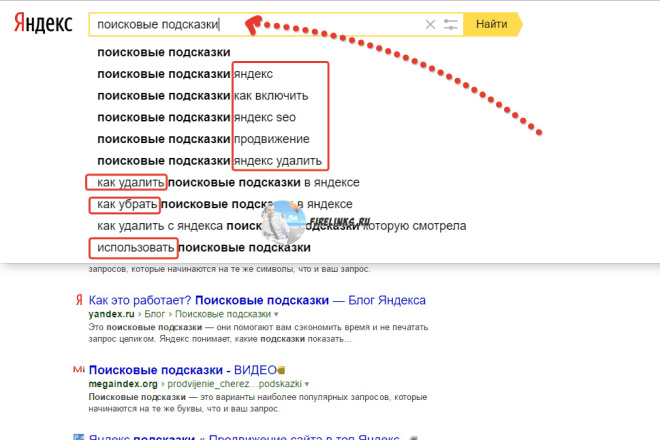 |
| Заголовок объявления | н/д | н/д | н/д | Требуется | н/д | Заголовок баннера (рекламы). Максимальная длина — 33 символа, а одно слово не может содержать более 23 символов. Примечание: При изменении копии объявления существующее объявление удаляется и создается новое. |
| Описание объявления | н/д | н/д | н/д | Требуется | н/д | Тело баннера (реклама). Максимальная длина — 75 символов, а одно слово не может быть длиннее 22 символов. Примечание: При изменении копии объявления существующее объявление удаляется и создается новое. |
| Базовый URL-адрес | н/д | н/д | Дополнительно | Требуется | н/д | URL-адрес целевой страницы, на которую переходят конечные пользователи, когда они нажимают на ваше объявление, включая любые дополнительные параметры, настроенные для кампании или учетной записи. Максимальная длина 1024 символа, включая протокол. Максимальная длина 1024 символа, включая протокол.Базовые/конечные URL-адреса на уровне ключевого слова переопределяют URL-адреса на уровне объявления и выше. |
| Целевой URL | н/д | н/д | н/д | н/д | н/д | (включается в сгенерированные таблицы для информационных целей; не публикуется в рекламной сети) Для учетных записей с целевыми URL-адресами это значение представляет собой URL-адрес, который связывает объявление с базовым URL-адресом/целевой страницей на веб-сайте рекламодателя (иногда через другой сайт, который отслеживает щелчок, а затем перенаправляет пользователя на целевую страницу). Он включает любые параметры добавления, настроенные для поисковой, социальной и коммерческой кампании или учетной записи. Если вы создали URL-адреса отслеживания, это значение основано на параметрах отслеживания в настройках вашей учетной записи и настройках кампании. Если вы добавили параметры, относящиеся к рекламной сети, они могут быть заменены эквивалентными параметрами для поиска, социальных сетей и торговли. |
| Название сайта | н/д | н/д | н/д | н/д | Требуется | Текст дополнительной ссылки. Для новых дополнительных ссылок укажите название кампании в строке дополнительных ссылок. Для дополнительных ссылок на уровне группы объявлений или на уровне объявления также укажите название группы объявлений или заголовок и текст объявления соответственно. Примечание. Вы можете иметь до четырех дополнительных ссылок. |
| Базовый URL-адрес SiteLink | н/д | н/д | н/д | н/д | Требуется | Базовый URL для дополнительной ссылки; это должен быть базовый URL для баннера. См. «Базовый URL». |
| Целевой URL SiteLink | н/д | н/д | н/д | н/д | н/д | URL назначения для дополнительной ссылки; это должен быть целевой URL для баннера. См. «Целевой URL». |
| Ключевое слово | Дополнительно / нет данных | н/д | Требуется | н/д | н/д | Фраза (строка ключевых слов).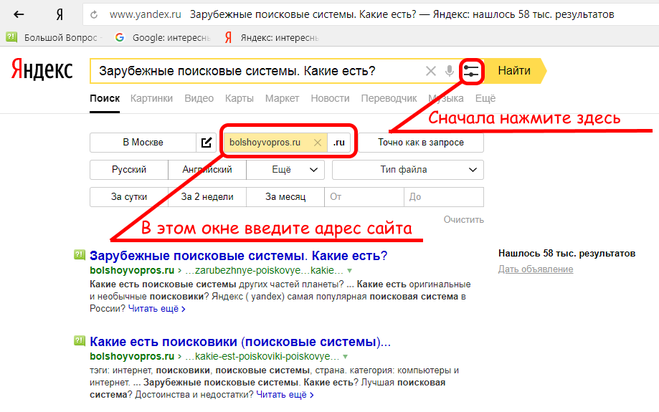 В объявлении должна быть хотя бы одна фраза. Каждое ключевое слово может содержать не более семи слов, не считая стоп-слов. В объявлении должна быть хотя бы одна фраза. Каждое ключевое слово может содержать не более семи слов, не считая стоп-слов.Примечания:
|
| Макс. цена за клик | н/д | Обязательно: Создать Необязательно: Изменить или удалить | Дополнительно | н/д | н/д | Максимальная цена за клик (CPC), которая представляет собой наибольшую сумму, которую необходимо заплатить за клик по баннеру (рекламе) в поисковой сети, с денежными знаками и знаками препинания или без них. Вы можете установить значения для групп объявлений и ключевых слов. Значение по умолчанию для нового ключевого слова наследуется с уровня группы объявлений. |
| Тип спички | Дополнительно / нет данных | н/д | Необязательно: Создать Обязательно/Необязательно: Изменить или удалить | н/д | н/д | Параметр соответствия ключевому слову для фразы: Контент или Поиск . Определите минус-слова с помощью столбца «Минус-слова». Примечание: При изменении ключевой фразы или типа соответствия Яндекса существующая ключевая фраза удаляется и создается новая. |
| Статус сети поиска | Дополнительно | н/д | н/д | н/д | н/д | Размещать ли рекламу в поисковой сети: Да (по умолчанию) или Нет . |
| Статус сети контента | Дополнительно | н/д | н/д | н/д | н/д | Размещать ли рекламу в рекламной (контекстно-медийной) сети Яндекса: Да (по умолчанию) или Нет . |
| Минус-слова (Яндекс) | н/д | н/д | Дополнительно | н/д | н/д | Минус-слова (фразы), общие для всех фраз в группе объявлений, перед которыми ставится знак минус (например, -mykeyword ). Если минус-слово соответствует ключевому слову во фразе, минус-слово не применяется к фразе. |
| Парам1 (Яндекс) | н/д | н/д | Дополнительно | н/д | н/д | Значение подстановочной переменной {param1} . Он может включать до 255 байт. Чтобы удалить существующее значение, используйте значение [удалить] (включая скобки). |
| Парам2 (Яндекс) | н/д | н/д | Дополнительно | н/д | н/д | Значение подстановочной переменной {param2} . Он может включать до 255 байт. Чтобы удалить существующее значение, используйте значение [удалить] (включая скобки). |
| Статус кампании | Необязательно: Создать или изменить Обязательно: Удалить | н/д | н/д | н/д | н/д | Отображаемый статус кампании: активна , заархивирована , удалена , отклонена , в ожидании или остановлена (приостановлена). По умолчанию для новых кампаний используется активных . Примечания:
|
| Статус группы объявлений | н/д | Необязательно: Создать или изменить Обязательно: Удалить | н/д | н/д | н/д | Статус отображения группы объявлений: активно , заархивировано , удалено , отклонено , в ожидании или остановлено (приостановлено). По умолчанию для новых групп объявлений используется active . По умолчанию для новых групп объявлений используется active .Примечания:
|
| Статус объявления | н/д | н/д | н/д | Необязательно: Создать или изменить Обязательно: Удалить | н/д | Статус отображения баннера (рекламы): активен , заархивирован , удален , отклонен , в ожидании , или остановлен (приостановлен). По умолчанию для новых баннеров активен . Примечание. Вы не можете вручную установить статус отклонено или в ожидании , а также не изменять эти статусы. |
| Статус ключевого слова | н/д | н/д | Необязательно: Создать или изменить Обязательно: Удалить | н/д | н/д | Статус отображения фразы (ключевого слова): активно . По умолчанию для новых фраз активно . По умолчанию для новых фраз активно .Примечание. Вы не можете вручную установить статус отклонено или ожидает , а также изменить эти статусы. |
| Состояние SiteLink | н/д | н/д | н/д | н/д | Необязательно: Создать или изменить Обязательно: Удалить | Статус отображения дополнительной ссылки: [*UICONTROL Active] или [*UICONTROL Paused] . По умолчанию для новых дополнительных ссылок используется код [*UICONTROL Active] . |
| Идентификатор кампании | н/д: Создать Обязательно/необязательно: Изменить Необязательно: Удалить | Дополнительно | Дополнительно | Дополнительно | Дополнительно | Уникальный идентификатор, идентифицирующий существующую кампанию. В файлах CSV и TSV ему должна предшествовать одинарная кавычка (‘). [1] Требуется только при изменении названия кампании, если только строка не содержит идентификатор AMO для кампании. |
| Идентификатор группы объявлений | н/д | н/д: Создать Обязательно/необязательно: Изменить Необязательно: Удалить | Дополнительно | Дополнительно | н/д | Уникальный идентификатор, идентифицирующий существующую группу объявлений. В файлах CSV и TSV ему должна предшествовать одинарная кавычка (‘). [1:1] Требуется только при изменении названия группы объявлений, если только строка не содержит идентификатор AMO для группы объявлений. |
| Идентификатор объявления | н/д | н/д | н/д | н/д: Создать Обязательно/необязательно: Изменить или удалить | н/д | Уникальный идентификатор, определяющий существующее ключевое слово. В файлах CSV и TSV ему должна предшествовать одинарная кавычка (‘). [1:2] Требуется только при изменении имени ключевого слова, если только строка не содержит a) достаточное количество столбцов свойств для идентификации ключевого слова или b) идентификатор AMO. |
| Идентификатор ключевого слова | н/д | н/д | н/д: Создать Обязательно/необязательно: Изменить Обязательно: Удалить | н/д | н/д | Уникальный идентификатор, определяющий существующее ключевое слово. В файлах CSV и TSV ему должна предшествовать одинарная кавычка (‘). [1:3] Требуется только при изменении имени ключевого слова, если только строка не содержит a) достаточное количество столбцов свойств для идентификации ключевого слова или b) идентификатор AMO. |
| АМО ID | н/д | н/д | н/д | н/д | н/д | (В сгенерированных пакетных таблицах) Уникальный идентификатор синхронизированного объекта, созданный Adobe. Для адаптивных поисковых объявлений идентификатор AMO требуется для редактирования или удаления объявлений, если вы не укажете идентификатор объявления. Чтобы изменить данные для всех других типов объектов с идентификатором AMO, идентификатор AMO требуется для редактирования или удаления данных, если только вы не включите идентификатор объекта и идентификатор родительского объекта.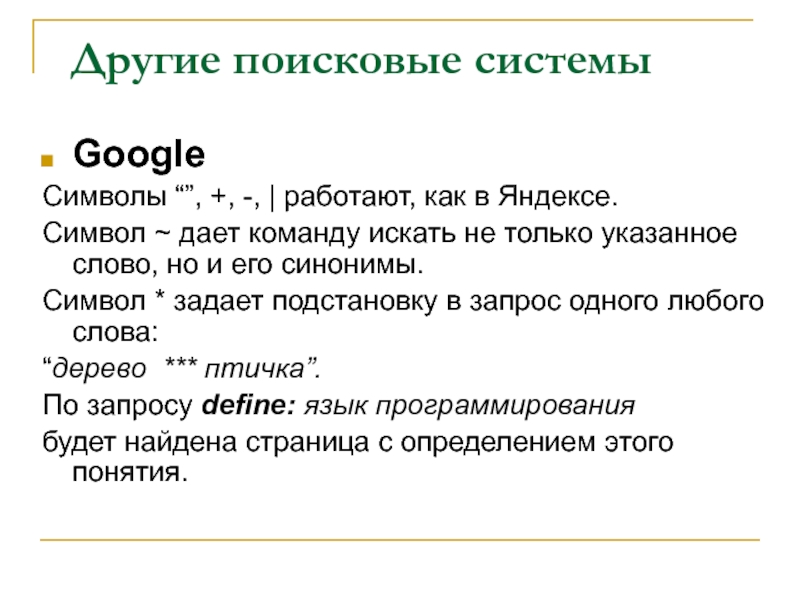 Search, Social & Commerce использует это значение для определения правильного идентификатора для редактирования, но не публикует идентификатор в рекламной сети. |
| [Классификация ярлыков для конкретного рекламодателя] | Дополнительно | Дополнительно | Дополнительно | Дополнительно | н/д | (Названо в соответствии с классификацией меток рекламодателя, например «Цвет» для классификации меток под названием «Цвет») Значение для указанной классификации, связанной с объектом. Вы можете включить только одно значение для каждой классификации объекта (например, «красный» для классификации меток «Цвет» для кампании А). Максимальная длина составляет 100 символов, и значение может включать символы ASCII и не-ASCII. Классификации меток и их значения меток применяются ко всем дочерним компонентам; новые компоненты, добавляемые позже, автоматически связываются с меткой. Классификация меток для групп продуктов применяется к единичному (наиболее детализированному) уровню. |




 com «peppa pig * collection»
com «peppa pig * collection»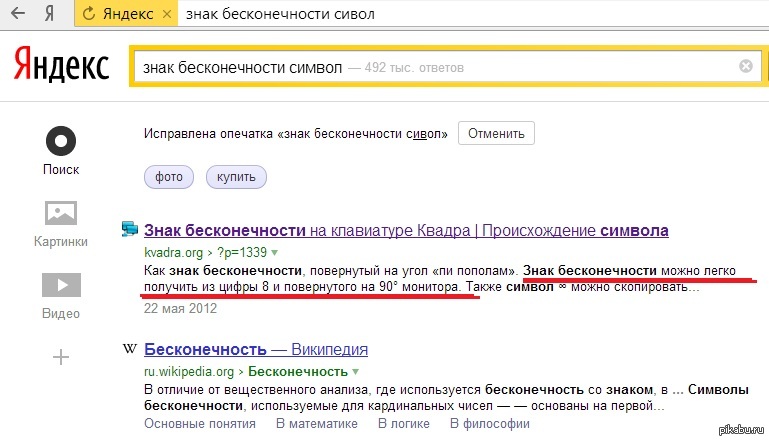



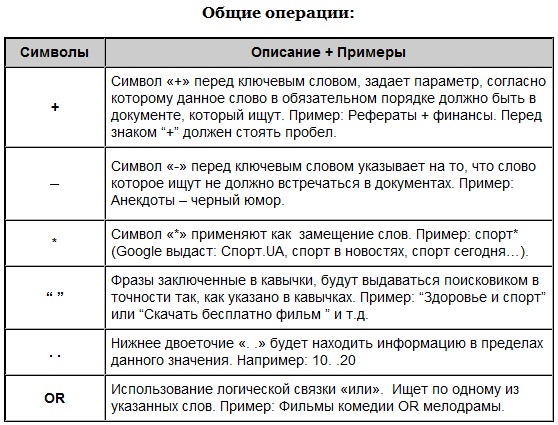
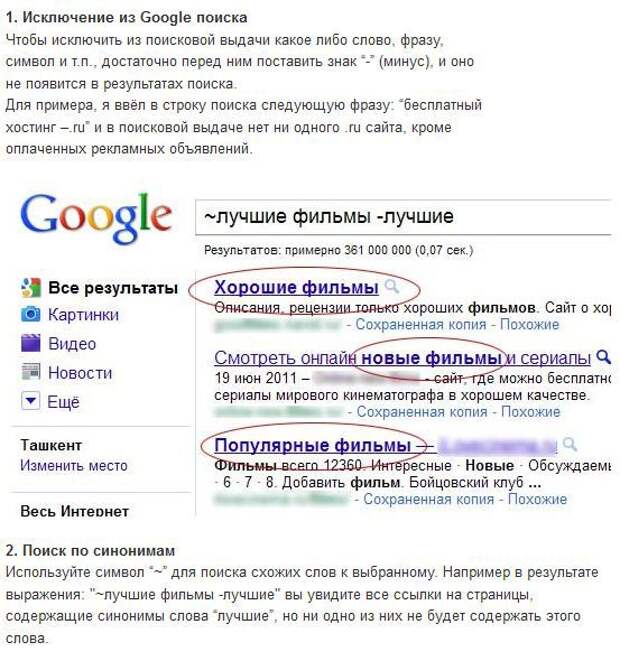

 ru OR site:yandex.ru
ru OR site:yandex.ru




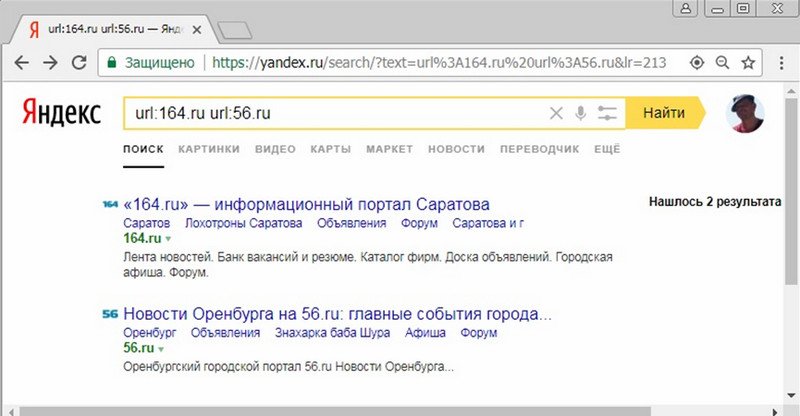

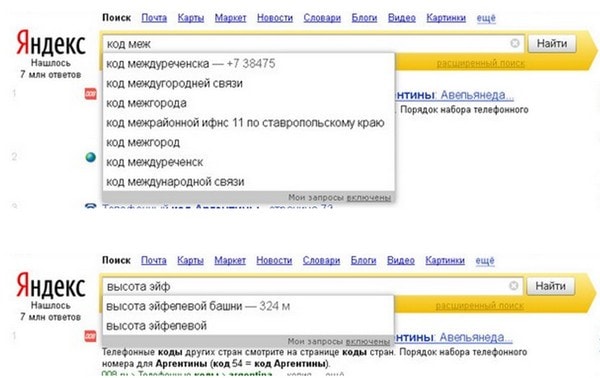
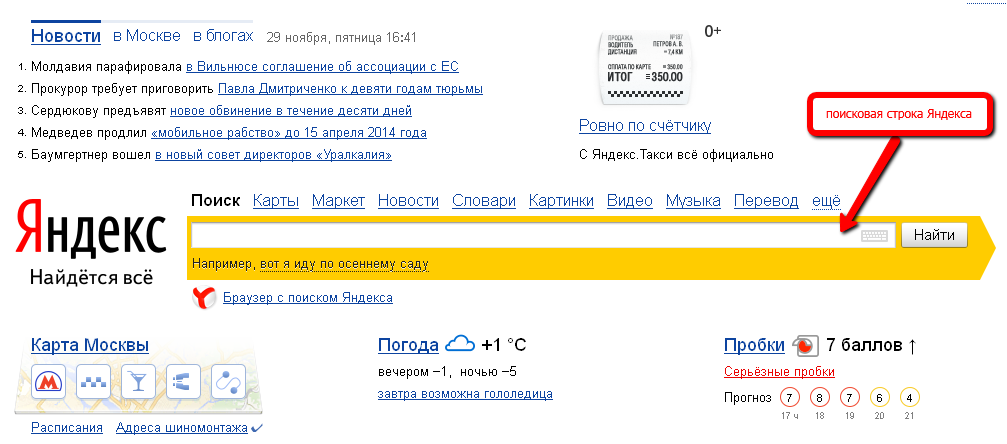
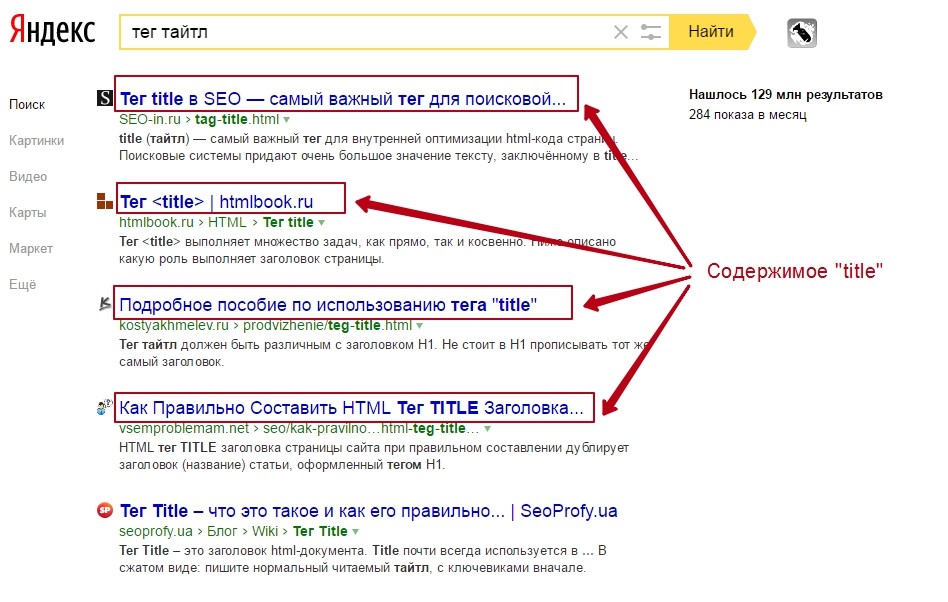 ru.
ru.